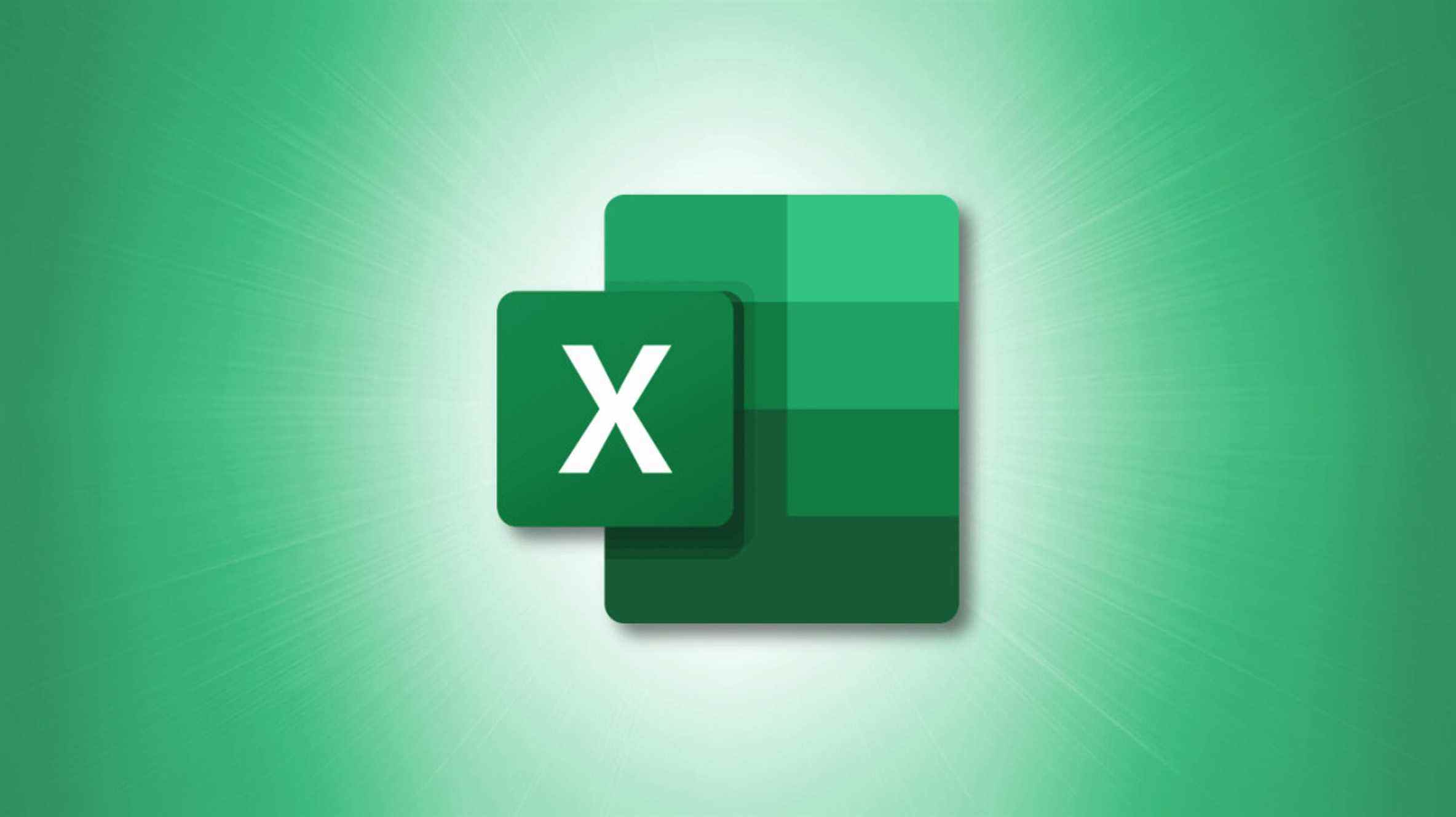En raison de ses fonctions et fonctionnalités, Excel est une excellente application pour la budgétisation et la gestion de votre argent. Si vous l’utilisez déjà pour les finances, rendez votre feuille de calcul encore plus efficace en calculant les éléments du prêt comme les paiements, les intérêts ou les conditions.
Peut-être envisagez-vous un nouveau prêt automobile et souhaitez-vous connaître le paiement à l’avance. Vous pouvez utiliser Excel pour ajuster le taux d’intérêt et le délai de paiement afin de voir ce que vous pouvez vous permettre. En même temps, vous pouvez avoir des informations de paiement sur un prêt en cours et souhaitez voir votre taux d’intérêt ou votre délai de paiement.
Avec quelques fonctions simples et vos données, vous pouvez facilement obtenir des calculs de prêt de base dans Microsoft Excel.
Calculer un remboursement de prêt dans Excel
Pour de nombreuses personnes, s’offrir une voiture neuve implique de savoir quel sera le montant des mensualités. Pour le savoir dans Excel, vous avez simplement besoin des informations de base sur le prêt et d’une fonction pratique.
EN RELATION: 7 fonctions essentielles de Microsoft Excel pour la budgétisation
Obtenez le taux d’intérêt annuel, le nombre de paiements que vous souhaitez et le montant total du prêt et inscrivez-les dans votre feuille. Sélectionnez la cellule où vous souhaitez calculer la mensualité ; c’est là que vous insérerez la fonction PMT (paiement).
La syntaxe de la fonction est PMT(rate, number_payments, loan_amount, future_value, type). Les seuls arguments requis sont les trois premiers pour le taux d’intérêt, le nombre de paiements et le montant du prêt.
Pour obtenir le montant du paiement mensuel pour un prêt avec un intérêt de 4 %, 48 paiements et un montant de 20 000 $, vous utiliseriez cette formule :
=PMT(B2/12,B3,B4)
Comme vous le voyez ici, le taux d’intérêt est dans la cellule B2 et nous le divisons par 12 pour obtenir l’intérêt mensuel. Ensuite, le nombre de paiements est dans la cellule B3 et le montant du prêt dans la cellule B4.

En apportant de légers ajustements aux constantes, vous pouvez voir quel serait votre paiement si vous aviez un taux d’intérêt différent, si vous faisiez plus ou moins de paiements ou si vous modifiiez le montant du prêt. Lorsque vous ajustez ces chiffres, la formule se met à jour automatiquement.
Par exemple, le paiement mensuel est peut-être supérieur à ce que vous pouvez vous permettre. En augmentant le nombre de paiements, vous pouvez voir de combien les mensualités diminuent.

EN RELATION: Comment calculer les augmentations en pourcentage dans Excel
Formule pour calculer un taux d’intérêt dans Excel
Peut-être que vous avez un prêt existant et que vous souhaitez voir rapidement le taux d’intérêt annuel que vous payez. Aussi simple que de calculer un paiement avec les détails de base du prêt, vous pouvez faire de même pour déterminer le taux d’intérêt.
Obtenez la durée du prêt, le paiement mensuel et le montant du prêt et entrez-les dans votre feuille. Sélectionnez la cellule où vous voulez voir le taux d’intérêt. Vous entrerez ensuite la formule de la fonction RATE.
La syntaxe de la fonction est RATE(term, payment, loan_balance, future_value, type) où les trois premiers arguments sont requis pour la durée (en mois ou en années comme expliqué ci-dessous), le montant du paiement et le solde du prêt.
En utilisant le même exemple que ci-dessus, nous avons la durée de 48 mois avec le paiement mensuel de 451,58 $ et le montant du prêt de 20 000 $. Vous utiliseriez cette formule :
=RATE(E2,E3,E4)*12
Ici, les détails sont dans l’ordre dans les cellules correspondantes de la formule. Nous ajoutons *12 à la fin parce qu’on veut annuel taux d’intérêt (12 mois).

Vous pouvez également entrer la durée du prêt en années au lieu de mois et ajuster la formule comme suit :
=RATE(E2*12,E3,E4)*12
Le E2*12 portion multiplie le nombre d’années dans la cellule E2 par 12 pour le nombre de mois du terme.

Comment calculer un délai de paiement dans Excel
Un calcul de prêt plus pratique qui peut vous aider consiste à déterminer la période de paiement. Vous pouvez voir le nombre de mois pour un prêt en fonction des détails.
Rassemblez le taux d’intérêt annuel, le paiement mensuel et le montant du prêt et placez-les sur votre feuille. Sélectionnez la cellule où vous voulez voir le terme, puis utilisez la fonction NPER pour trouver la période de paiement.
La syntaxe de la fonction est NPER(rate, payment, loan_amount, future_value, type) où les trois premiers arguments sont requis pour le taux, le paiement et le montant du prêt.
Pour utiliser notre même exemple, nous avons un taux d’intérêt annuel de quatre pour cent, un paiement de 451,58 $ et un montant de prêt de 20 000 $. Ensuite, utilisez cette formule :
=NPER(H2/12,H3,H4)
La cellule H2 contient notre taux d’intérêt et parce que c’est le taux annuel, nous le divisons par 12. Ensuite, H3 et H4 contiennent les autres détails.

Arguments facultatifs pour les calculs de prêt
Comme mentionné avec chaque fonction ci-dessus, le future_value et type les arguments sont facultatifs. Voici une brève explication de chacun si vous souhaitez les inclure dans votre formule.
Valeur future: Le montant que vous souhaitez après le paiement final. Puisqu’il est supposé être égal à zéro parce que vous payez un montant que vous devez, nous avons omis l’argument. Cela peut être un argument utile à utiliser dans une formule pour calculer un investissement plutôt qu’un prêt.
Taper: Ceci indique quand les paiements sont dus et vaut soit 0 pour la fin d’une période soit 1 pour le début d’une période. Si l’argument est omis, la fonction utilise 0 par défaut.
Vous pouvez probablement trouver un calculateur de prêt avec une recherche Google ou même sur le site Web de votre prêteur. Mais si vous souhaitez effectuer des calculs dans votre propre classeur financier ou feuille de calcul budgétaire, ces fonctions et formules vous facilitent la tâche.
EN RELATION: Qu’est-ce que l’argent dans Excel et comment commencer ?